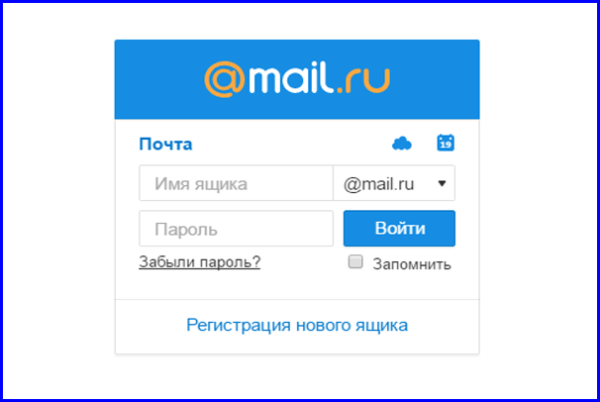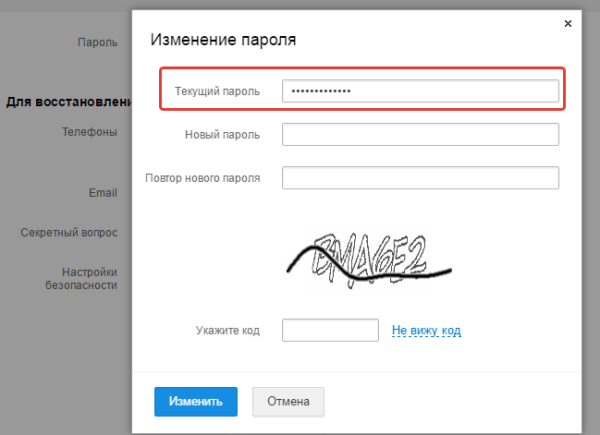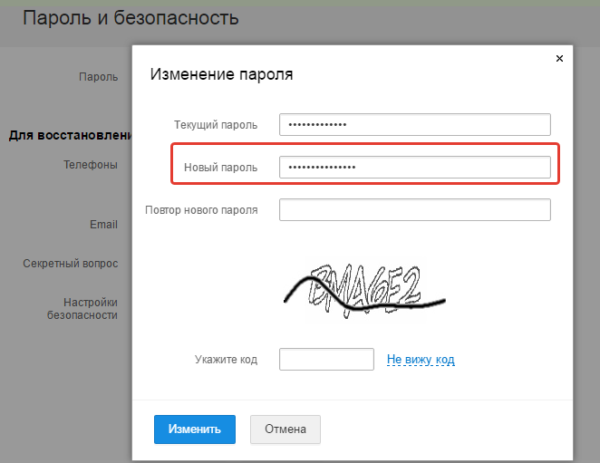П’ятий крок
- У рядку «Поточний пароль» вписуємо свій актуальний, останній пароль, за яким користувач заходив в поштову скриньку останній раз.

У рядку «Поточний пароль» вписуємо свій актуальний пароль
- У рядку «Новий пароль» пишемо вже придуманий пароль, який до цього не використовувався. Рекомендується придумати пароль не простий, щоб уникнути злому поштової скриньки, оскільки втрата даних від ящика може призвести до втрати грошей з банківської картки, втрати доступу до іншим соціальним мережам, прив’язаних до поштової скриньки.

У рядку «Новий пароль» пишемо придуманий пароль, який раніше не використовувався
Важливо! Вкрай бажано використовувати в паролі заголовні і малі літери, цифри, пробіли (якщо це дозволяє сайт), випадкові набори букв — це збільшить безпеку. Рекомендується регулярно змінювати пароль — не рідше одного разу на пару місяців. Щоб уникнути забудькуватості користувача краще записувати пароль де-небудь на листку і сховати цей невеликий вкладиш в потаємне місце. Але якщо пароль буде забутий, відновити його не так складно, як може здаватися.
- У рядку «Повтор нового пароля» повторюємо пароль. Це необхідно для того, щоб переконатися — чи не була зроблена опечатка в паролі, адже якщо користувач не пропечатает одну букву або напише її випадково, то він втратить доступ до поштової скриньки.

У рядку «Повтор нового пароля» повторюємо новий пароль
- Вводимо код захисту і натискаємо на кнопку «Змінити».

Вводимо код захисту і натискаємо на кнопку «Змінити»
Якщо все пройшло успішно, то новий пароль відразу ж стає дійсним.

При правильному виконанні всіх дій пароль змінюється відразу ж
На замітку! Якщо ж ні — на екрані з’являться червоні поля в рядках, в яких була зроблена помилка. Це може бути помилка в паролі (не можна вводити пароль кирилицею, не використовувати цифри, наприклад) або ж помилка при введенні коду.
Отже, узагальнимо покрокові дії при зміні пароля на mail.ru:
- зайти в свій поштовий ящик, ввівши пароль і логін (ім’я поштової скриньки);
- у верхньому рядку вибрати вкладку «Ще»;
- в лівій панелі клікнути лівою кнопкою миші по вкладці «Паролі та безпека»;
- далі натиснути на «Змінити пароль»;
- ввести в рядках старий та новий паролі та натиснути «Змінити».
Читайте корисну інформацію в новій статті — «Як відкрити електронну пошту на Яндексі».